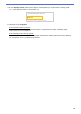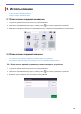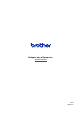Secure Print+ User's Guide
Table Of Contents
22
4. Дополнительные настройки
4.1 Включение списка заданий
Включите список заданий печати, чтобы устройство не могло автоматически выполнять их, а требовало
от пользователя выбрать задание безопасной печати.
Для доступа к списку заданий печати на панели управления устройством нажмите кнопку Безопасная
печать на начальном экране или экране Функции.
1. Запустите веб-браузер.
2. В адресной строке веб-браузера введите «http://IP-адрес устройства», где IP-адрес устройства —
это IP-адрес вашего устройства или имя сервера печати. Например, http://192.168.1.2.
3. Если устройство запрашивает пароль, введите его и нажмите кнопку .
4. Откройте вкладку Администратор.
5. Выберите пункт Аутентификация службы каталогов Active Directory.
6. Включите параметр Показывать функцию «Выбор задания».
7. Нажмите кнопку Отправить.
・
Пароль по умолчанию для входа и управления параметрами устройства указан на задней
панели устройства рядом с надписью «Pwd».
・ Рекомендуется сменить установленный по умолчанию пароль для входа, чтобы защитить
устройство от несанкционированного доступа и обеспечить более безопасное
использование функций и программного обеспечения.